你是否在使用photoscape組合圖片時總是覺得就是找不到你想要的框架?
或是在用pogo列印照片時,總是覺得改成3:2後,圖片長寬比怎麼看就是不對勁?
現在動動你的手,花個幾分鐘,你就可以做出自己想要用的框架囉~
step1.請先打開存放photoscape檔案的位置,找到page資料夾,複製其中一個檔案,更改檔名即可
step2. 用記事本打開要編修的檔案
step3.開始修改.pgt 內容
3-1. title 請改成你要顯示的檔案名稱
3-2. page_size 定義這張框架的總寬長度及總高度(400表寬度,260表高度)
3-3. page_entity 定義這個大框架內的小內框的寬度及高度
以下圖為例
框架1 --> page_entity=photo rect 8 8 150 245
第1個數字表示小框架內的X軸的起始值(例如8)
第2個數字表示小框架內的Y軸的起始值(例如8)
第3個數字表示小框架內的寬度要設多少(例如150)
第4個數字表示小框架內的長度要設多少(例如245)
這樣設定完,表示要從起始點 [8,8]的位置畫面一個寬150X高245的矩形
其它框架2及框架3設定以此類推~
step4. 重新開啟photoscape就可以看到自製的框架了
缺點:無法畫出非矩形的框架,若是要畫非矩形的框架,只能改用photoshop 了~可惜
全站熱搜


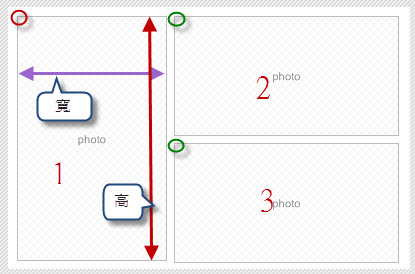
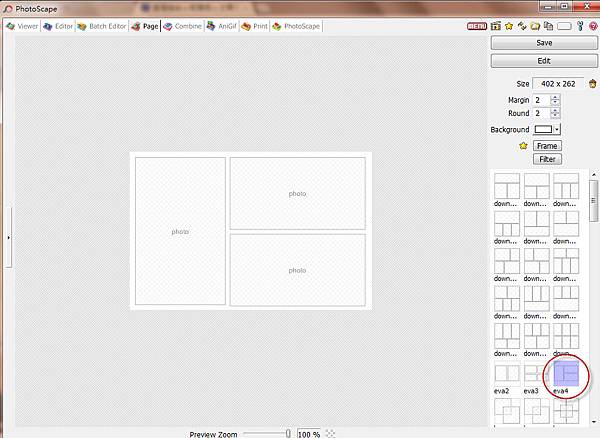


 留言列表
留言列表
